بالشرح الوثائقي
قم ببناء بنية أساسية للشحن باستخدام Raspberry Pi
بمساعدة Raspberry Pi وcFos Charging Manager، يمكنك إضافة وظيفتين مهمتين ليس فقط إلى صناديق الحائط الخاصة بنا ولكن أيضًا إلى الصناديق الأخرى: إدارة الأحمال الذكية وشحن فائض الطاقة الكهروضوئية. كبديل لـ Raspberry PI، يمكنك أيضًا استخدام جهاز كمبيوتر يعمل بنظام Windows 10.
سيناريوهات التطبيق:
لديك جهاز استقبال حائطي وترغب في تحديث الشحن الكهروضوئي الفائض وإدارة الأحمال.
إذا كنت ترغب في إنشاء منطقة شحن تحتوي على صناديق تابعة لجهات خارجية ولا يدعم اتصال التيار الكهربائي الخاص بك جميع صناديق الحائط ذات الحد الأقصى من الإخراج. ينظم cFos Charging Manager قوة شحن الأجهزة المتصلة بالقدر الذي يسمح به اتصالك الرئيسي.
لديك ساحة شحن بها صناديق خارجية ونظام شمسي وتريد فقط الشحن باستخدام فائض الطاقة الشمسية لديك في أوقات معينة.
متطلبات
- قام Raspberry Pi مع cFos Charging Manager بتثبيت إعداد Raspberry Pi
ملاحظة: يمكنك أيضًا شراء Raspberry Pi النهائي من خلال cFos Charging Manager Raspberry Kit - الصناديق الجدارية المدعومة (يمكنك التحكم تقريبًا في أي عدد من الصناديق الجدارية باستخدام Raspberry Pi)
- يجب دمج جميع صناديق الحائط في الشبكة. يرجى اتباع تعليمات الشركة المصنعة المعنية
- ترخيص نقطة شحن واحدة لـ cFos Charging Manager لكل صندوق حائط (يمكن دمج صناديق الحائط cFos Power Brain مجانًا)
- عدادات / محولات وسيطة مدعومة لشحن الفائض الكهروضوئي
- محول USB RS485 واحد (FTDI ، منفذ COM افتراضي) لكل Modbus RTU
يحتوي cFos Power Brain Wallbox أيضًا على وكيل Modbus. إذا كان لديك استقبال WiFi محدود أو لا تريد توصيل جميع صناديق الحائط بشبكة WiFi بالشبكة ، فيمكنك استخدام Modbus RTU في هذه النقاط بدلاً من ذلك. للقيام بذلك ، قم بتوصيل صناديق الحائط بدون تغطية WLAN بصندوق حائط Power Brain عبر Modbus RTU ثم قم بإعداد الوكيل. يقوم Masterbox بعد ذلك بمعالجة جميع صناديق الحائط عبر cFos Power Brain ، كما لو كانت متصلة عبر WLAN أو Modbus TCP/IP. - قائمة المواد العامة
إعداد الصناديق الحائطية
- افتح cFos Charging Manager على Raspberry Pi الخاص بك عن طريق إدخال عنوان Raspberry PI في شبكتك في المتصفح و 4712 كمنفذ ، مثل 192.168.2.111:4712.
- قم بتسجيل صناديق الحائط الخاصة بك في شبكتك باستخدام WLAN (Modbus TCP/IP). يرجى استخدام تعليمات الشركة المصنعة لهذا إذا لم تكن cFos Power Brain Wallbox.
- أضف كل صناديق الحائط الخاصة بك إلى الإعدادات. استخدم المعلمات التالية لتكوين الجهاز: (الصورة 1: مثال لـ cFos Power Brain Wallbox)
- نوع الجهاز: حدد صندوق الشحن الخاص بك
- العنوان: العنوان المقابل على شكل عنوان IP: المنفذ ، مثال: 192.168.2.150:4701
- المعرف: سيتم تعبئته تلقائيًا
- اختياري: عداد كهرباء مثبت
- يمكنك تكرار هذه العملية بقدر ما تسمح لك رخصتك بذلك. في إصدار البرنامج المشترك (بدون ترخيص نقطة الشحن) لديك 3 نقاط شحن متاحة حتى تاريخ انتهاء الصلاحية.
- هذا يكمل التكوين ويتم التحكم في صناديق الحائط الخاصة بك مركزيًا من Raspberry Pi بواسطة نظام ذكي لإدارة الحمل.
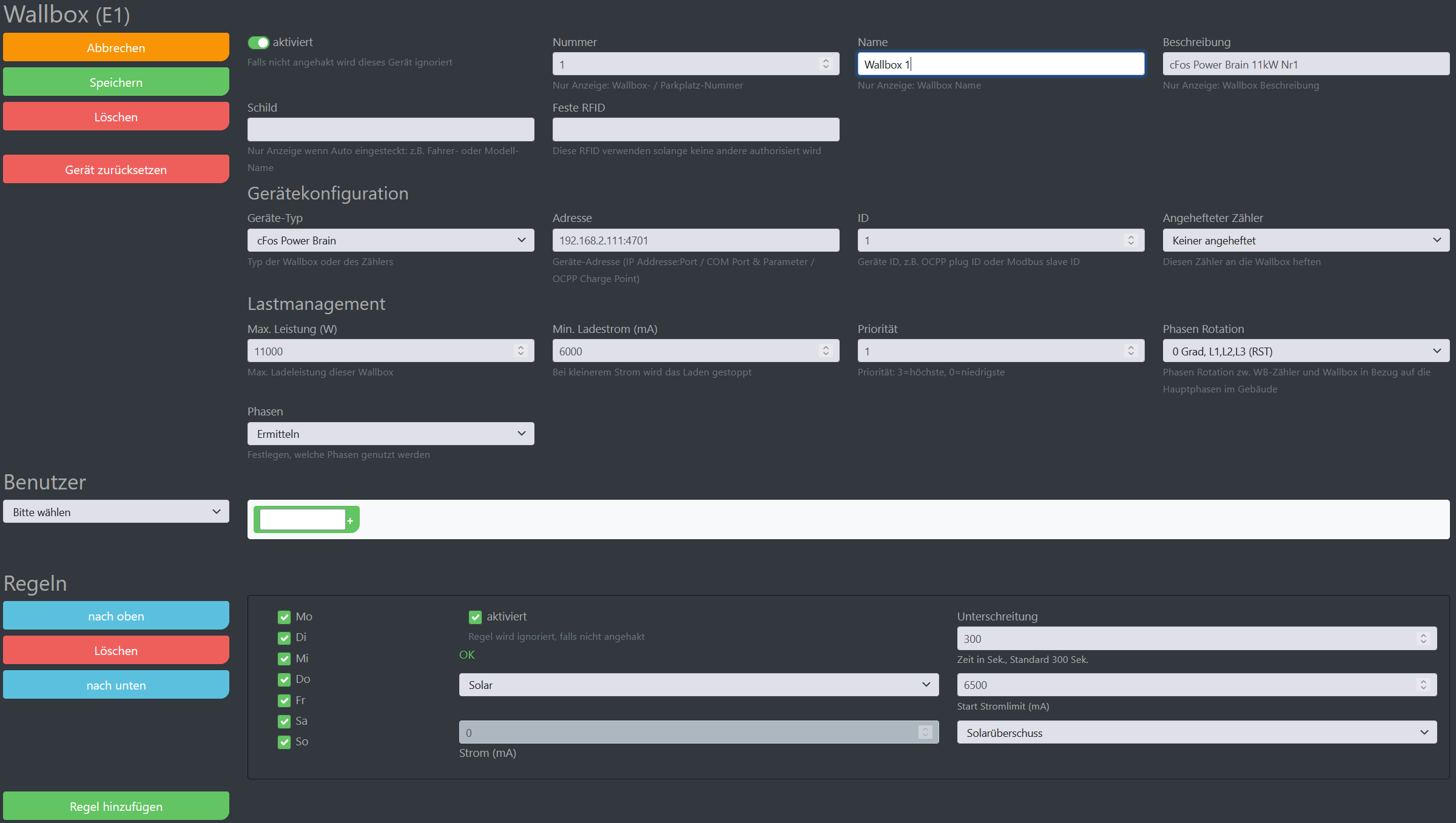
إنشاء مخزن فائض الطاقة الكهروضوئية
(الإصدار 1.7.1079)
يتطلب مدير الشحن cFos قيمًا مرجعية للتيار للشحن الزائد الكهروضوئي. هناك طريقتان للقيام بذلك:
- اطلب من فني الكهرباء تركيب عداد ثنائي الاتجاه في نقطة تسليم الخدمة المنزلية. العدادات المناسبة هي ، على سبيل المثال ، عدادات Modbus أو عدادات الكهرباء المشتراة داخليًا في نظامك الشمسي (قائمة العدادات الوسيطة المدعومة). لكي يتمكن مدير الشحن من حساب الكهرباء المشتراة بشكل مستقل عن شحن السيارات الكهربائية ، يجب تكوين عداد له دور "استهلاك السيارة الإلكترونية" بشكل مثالي لكل صندوق حائط في هذا التكوين. إذا كنت لا تحتاج إلى تسجيل فردي للطاقة / كيلو وات في الساعة التي تستهلكها صناديق الحائط الفردية ، فيمكنك أيضًا إعداد عداد مركزي واحد أو أكثر باستخدام دور "استهلاك السيارة الإلكترونية" ، والذي يقيس الطاقة الإجمالية لصناديق الحائط.
- أنت تقيس ناتج التوليد لنظامك الشمسي واستهلاك المنزل بدون مربعات حائط. اطلب من فني الكهرباء الخاص بك تركيب عداد المساعدة المنزلية. تقوم المحولات المدعومة بقياس التوليد تلقائيًا ، ثم تحتاج فقط إلى متر واحد لاستهلاك منزلك.
استهلاك المنزل - توليد الكهرباء = فائض الطاقة الشمسية
تعليمات خطوه بخطوه:
- افتح واجهة المستخدم الخاصة بـ cFos Charging Manager على Raspberry Pi الخاص بك.
- الإعدادات > إضافة عداد.
- حدد جهاز القياس/العاكس الخاص بك وأضف عنوان الجهاز.
- حدد الآن ضمن دور إدارة الأحمال:
- شراء شبكة لمقياس نقطة تحويل منزلك. إذا قمت بتثبيت عداد كهرباء تم شراؤه ، فسيستخدمه مدير الشحن دائمًا كقيمة مرجعية
- أو الاستهلاك أو التوليد لاستهلاك منزلك أو لتوليد الكهرباء
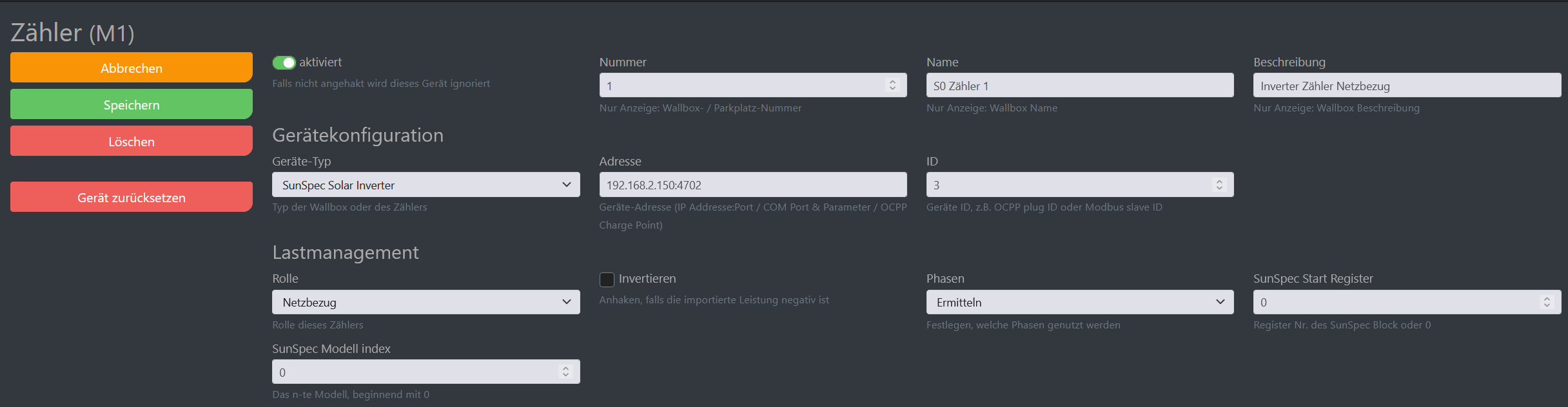
- يمكنك تكوين شحن فائض الطاقة الكهروضوئية لكل مستخدم على حدة أو لكل صندوق حائط على حدة.
المستخدم: افتح علامة التبويب RFID/PIN في الشريط العلوي. بمجرد تحديد مستخدم، انقر فوق تحرير.
صندوق الحائط: افتح إعدادات صندوق الحائط المعني. يمكنك رؤية مثال على الصورة 1 من هذه الصفحة. - أضف القاعدة.
- استخدم المعلمات التالية:
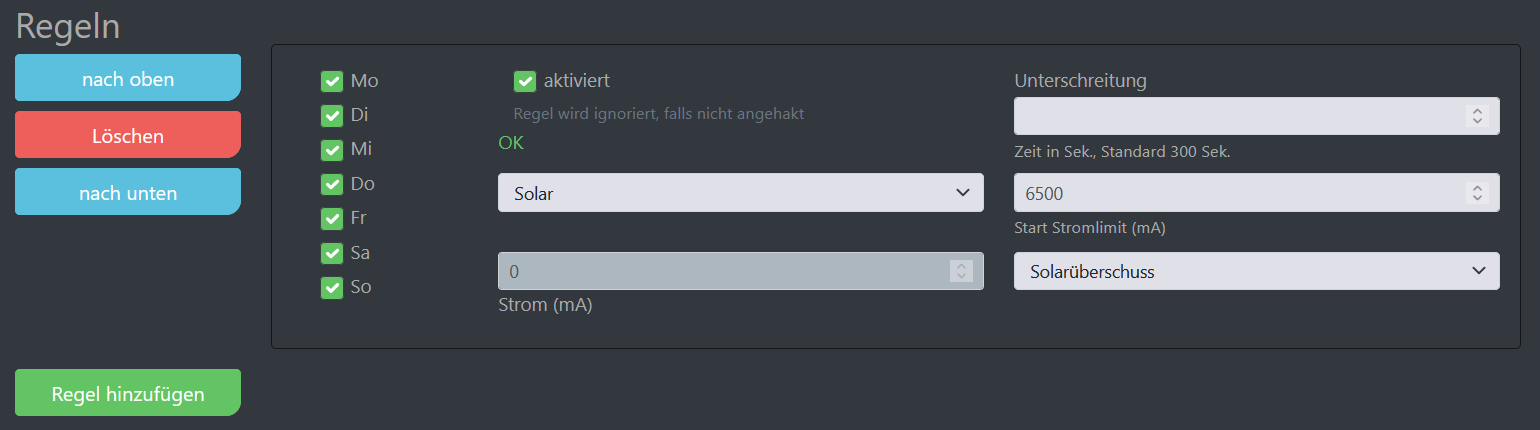
- شمسي
- حد البدء الحالي: نوصي بقيمة 6500 مللي أمبير (أو قيمة أعلى قليلاً من الحد الأدنى لتيار الشحن البالغ 6 أمبير). يتم الشحن الزائد من إدخال 6.5 أ.
- فائض الطاقة الشمسية
- احفظ الإعدادات.
- يمكنك العثور على مزيد من التفاصيل حول الشحن الزائد ، والشحن الزائد في الميزانية العمومية ، والاستخدام المرحلي وتخزين الطاقة ضمن وثائق الشحن الزائدة الخاصة بنا
- اكتمل التكوين الآن ولا يتم شحن جميع صناديق الحائط المسجلة إلا في حالة وجود طاقة شمسية زائدة إذا تم اختيار المستخدم المقابل.
